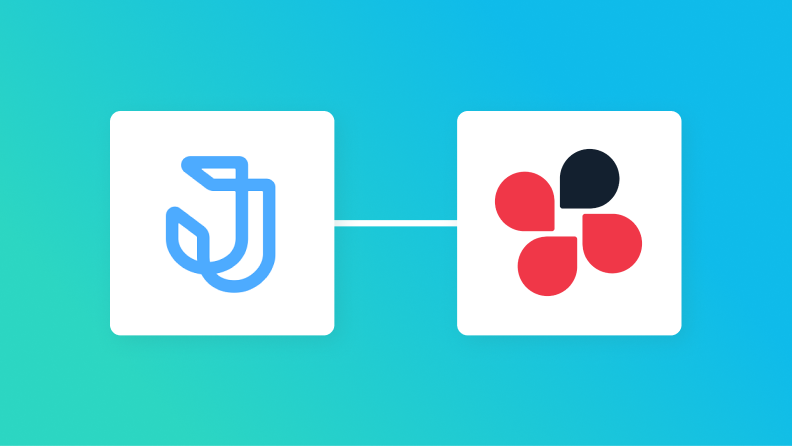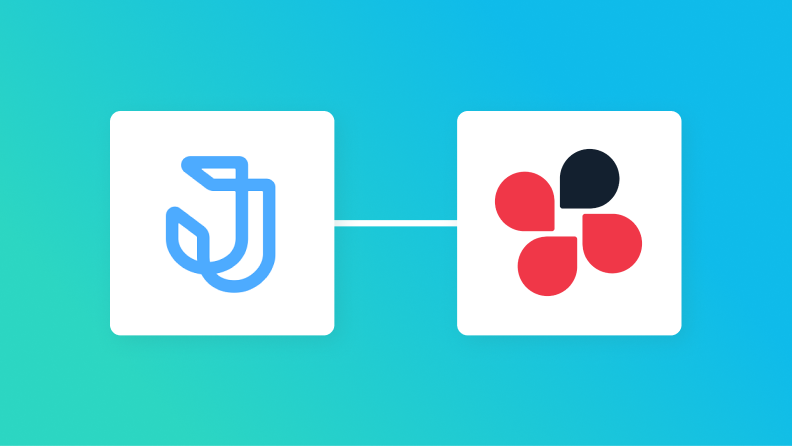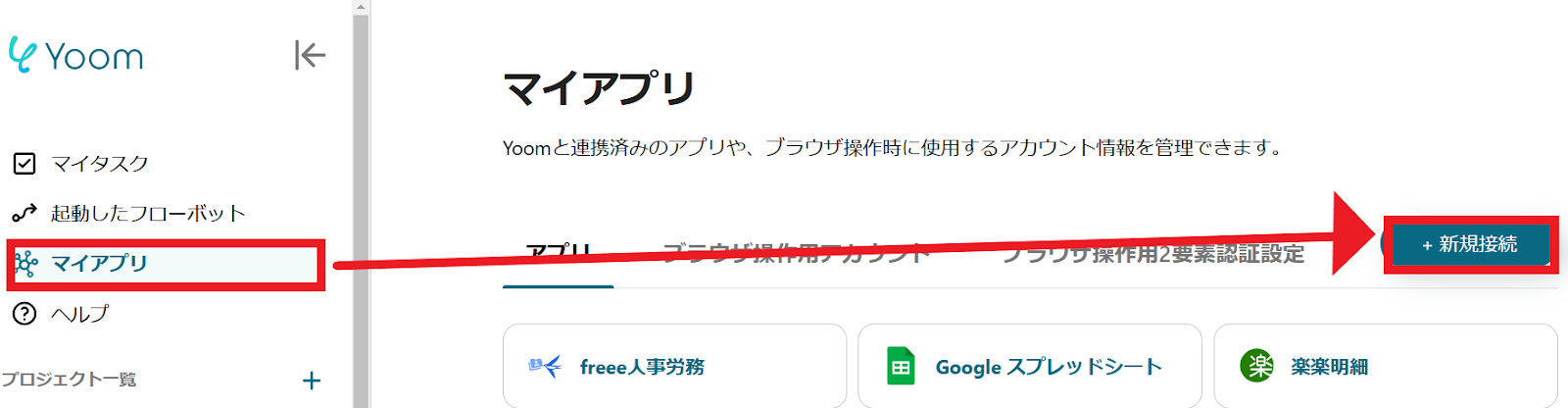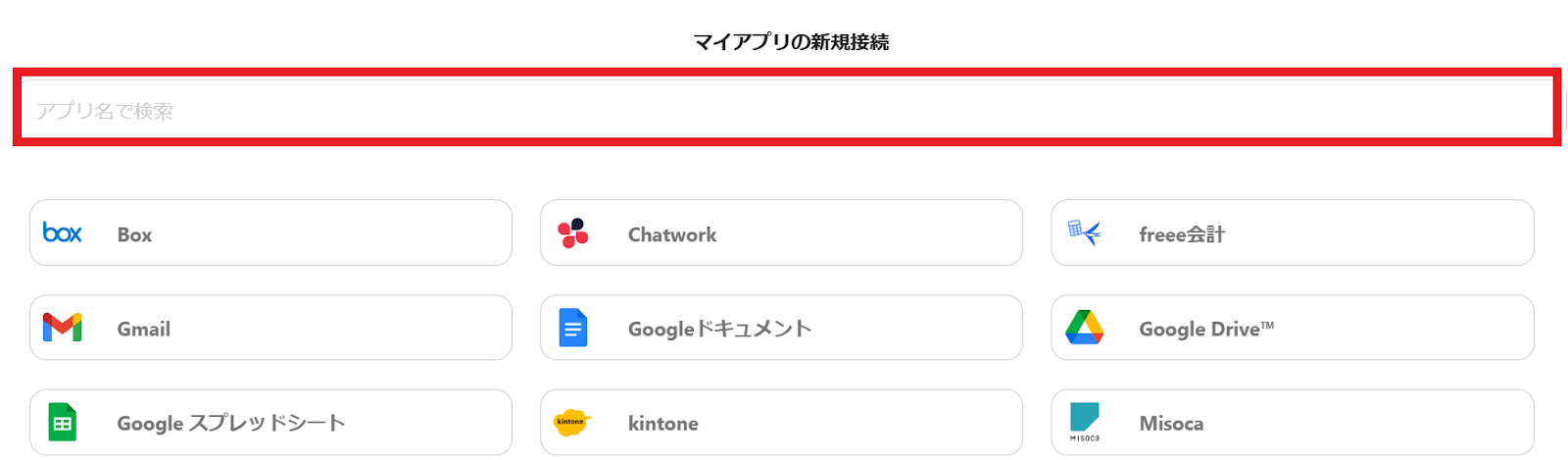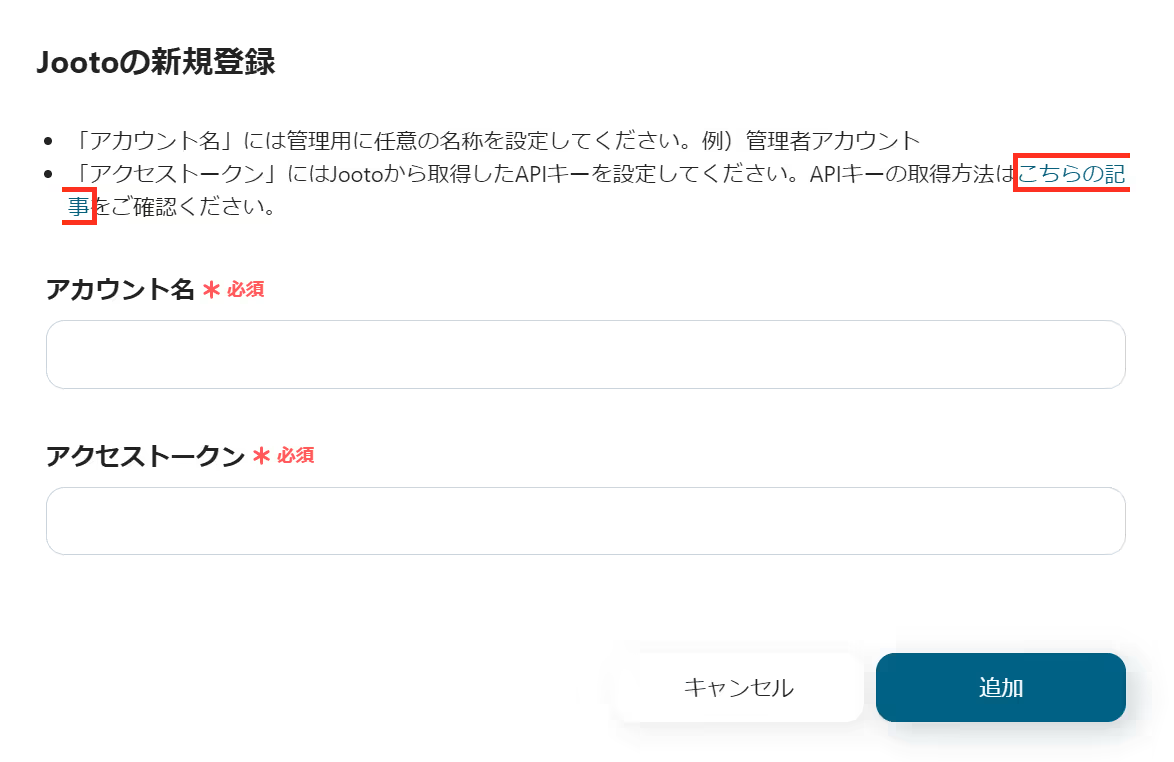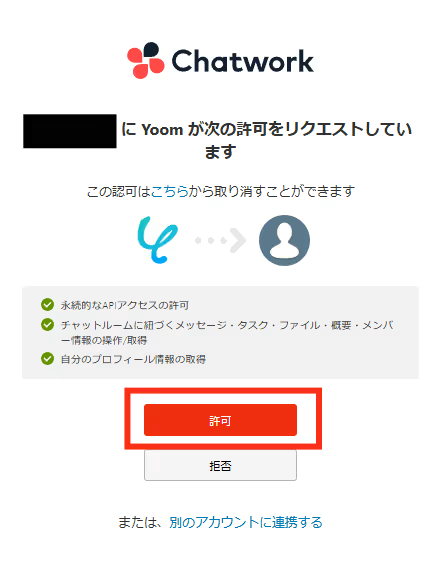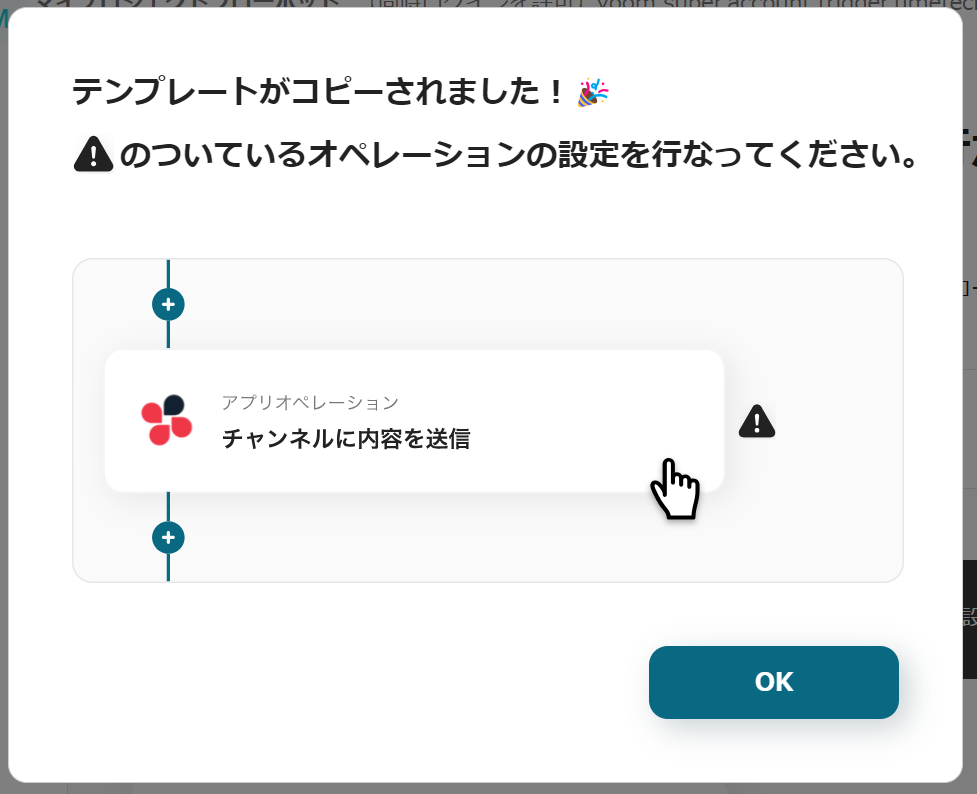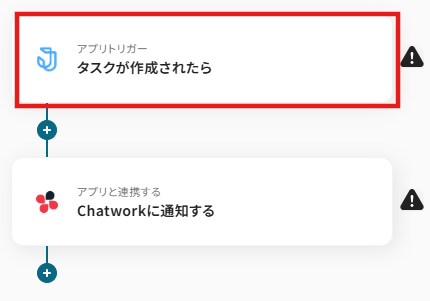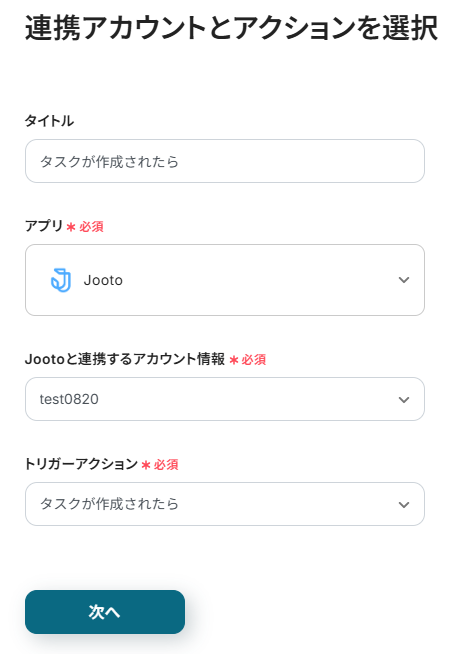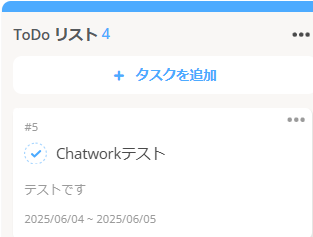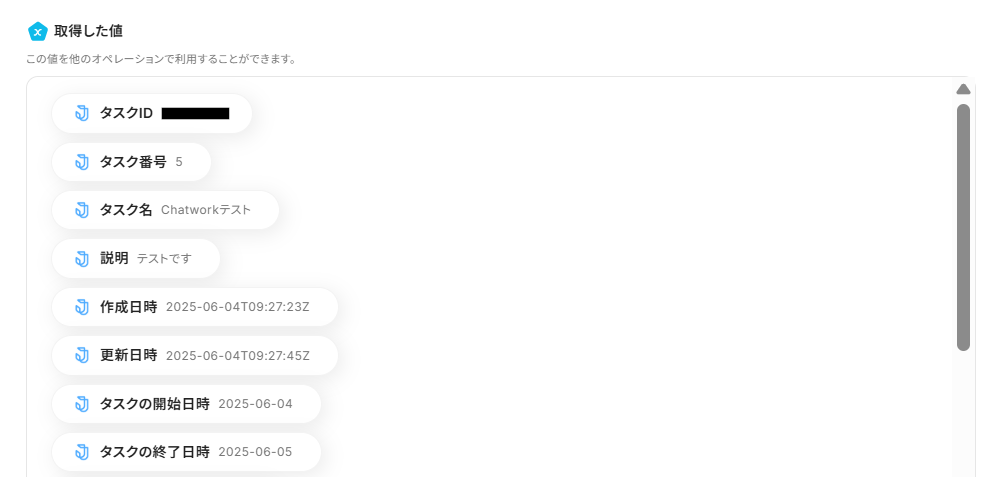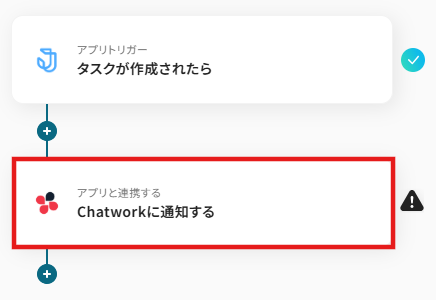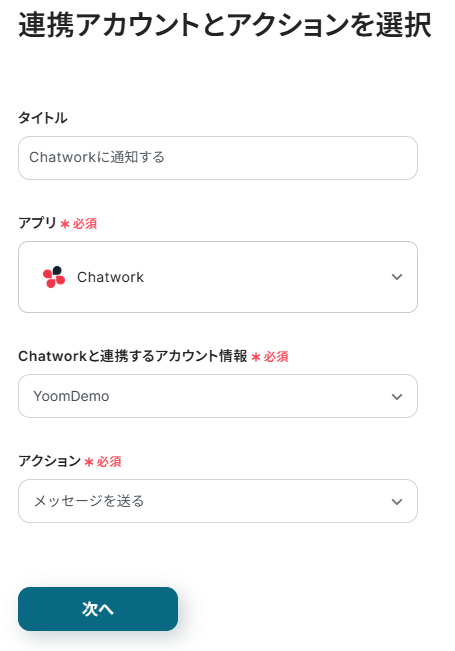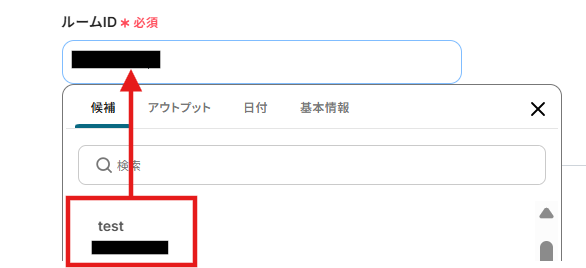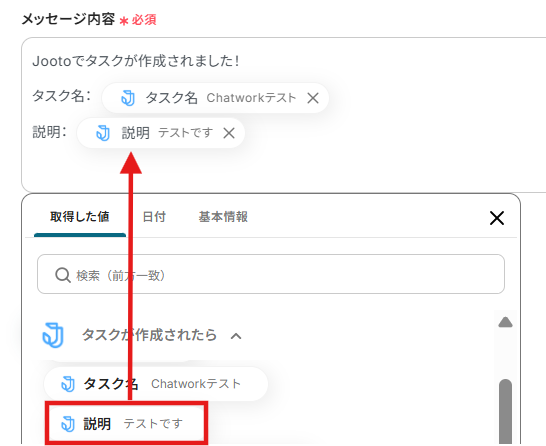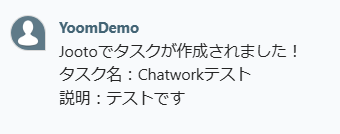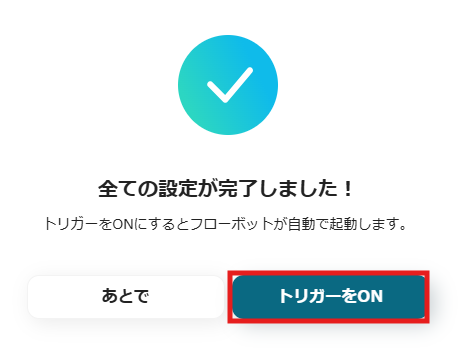Jootoでタスクが作成されたら、Chatworkに通知する
試してみる
Jootoでタスクが作成されたら、Chatworkに通知するフローです。
「JootoとChatworkを使っていて、それぞれのデータを連携したい!」
「Jootoに登録された情報をChatworkに手動で通知しており、実際に手間がかかっている...」
このように、タスク管理ツールJootoとビジネスチャットツールChatwork間での情報共有や通知において、手作業による連携に限界を感じていませんか?
日々の業務でこれらのSaaSアプリケーションを頻繁に利用していると、プロジェクトの進捗やタスクの更新情報を手動で共有する作業は、時間もかかり、時には入力ミスや通知漏れといったヒューマンエラーの原因にもなり得ます。
もし、Jootoのタスク更新やプロジェクト作成といったアクションをトリガーとして、自動的にChatworkに必要な情報を通知する仕組みがあれば、これらの悩みから解放され、より重要な業務に集中できる時間を生み出すことができますよね。
定型的ながらも重要な通知業務から解放されることで、本来着手したかったコア業務への注力や、DX推進の具体的な一歩を踏み出すことが可能になります。
今回ご紹介する自動化の設定は、プログラミングの知識がなくてもノーコードで簡単に設定できて、導入にかかる手間や時間も少ないため、ぜひ本記事を参考に自動化を導入して、日々の業務をもっと楽に、そして効率的に進めていきましょう!
とにかく早く試したい方へ
YoomにはJootoとChatworkを連携するためのテンプレートが用意されているので、今すぐ試したい方は以下よりバナーをクリックしてスタートしましょう!
Jootoでタスクが作成されたら、Chatworkに通知する
試してみる
Jootoでタスクが作成されたら、Chatworkに通知するフローです。
JootoとChatworkを連携してできること
JootoとChatworkのAPIを連携すれば、Jootoでの特定のアクションに基づいてChatworkに自動で通知を送ることが可能になり、手作業による情報伝達の手間を大幅に削減し、チーム内のコミュニケーションを円滑化します。
例えば、Jootoで新しいタスクが作成された際に即座にChatworkの関連グループに通知したり、プロジェクトの進捗更新をリアルタイムで共有できるようになることで、業務の透明性が向上し、対応漏れや遅延を防ぐことができます。
これから、具体的な自動化例を複数紹介していきますので、気になる内容があれば、ぜひクリックしてみてください!
Jootoでタスクが作成されたら、Chatworkに通知する
Jootoで新しいタスクが作成された際に、その情報を自動的にChatworkの指定したチャンネルや担当者に通知するこの連携は、タスクの割り当てや変更を関係者に伝え、迅速な対応を促すことで、プロジェクトの遅延を防ぎ、チーム全体の生産性向上に貢献します。
この自動化は、JootoのデータをChatworkへ直接連携するシンプルなパターンです。
Jootoでタスクが作成されたら、Chatworkに通知する
試してみる
Jootoでタスクが作成されたら、Chatworkに通知するフローです。
Jootoでプロジェクトが作成されたら、Chatworkに通知する
Jootoで新しいプロジェクトが作成されたタイミングで、プロジェクト名や概要などの関連情報をChatworkに自動通知するこの仕組みにより、新しいプロジェクトの開始を関係者全員に迅速かつ確実に周知でき、キックオフからスムーズな情報共有体制を構築できます。
この連携も、JootoのデータをChatworkに直接連携するパターンで実現できます。
Jootoでプロジェクトが作成されたら、Chatworkに通知する
試してみる
■概要
「Jootoでプロジェクトが作成されたら、Chatworkに通知する」ワークフローは、Jootoで立ち上げたプロジェクトを見逃さず、Chatworkに自動通知を行う仕組みです。通知の遅れによるコミュニケーションロスを減らし、チームの連携をスムーズになります。
■このテンプレートをおすすめする方
・Jootoでプロジェクトを作成後、わざわざChatwork投稿している手間を減らしたい方
・Chatworkで新規プロジェクト開始をすぐメンバーに知らせたいチームリーダー
・通知の抜け漏れが起きやすく、リアルタイム共有を強化したい方
■注意事項
・Jooto、ChatworkのそれぞれとYoomを連携してください。
・トリガーは5分、10分、15分、30分、60分の間隔で起動間隔を選択できます。
・プランによって最短の起動間隔が異なりますので、ご注意ください。
JootoとChatworkの連携フローを作ってみよう
それでは、さっそく実際にJootoとChatworkを連携したフローを作成してみましょう!
今回はYoomを使用して、ノーコードでJootoとChatworkの連携を進めていきますので、もしまだYoomのアカウントをお持ちでない場合は、こちらの登録フォームからアカウントを発行しておきましょう。
[Yoomとは]
フローの作成方法
今回はJootoでタスクが作成されたら、Chatworkに通知するフローを作成していきます!
作成の流れは大きく分けて以下です。
- JootoとChatworkのマイアプリ連携
- テンプレートをコピー
- Jootoのトリガー設定およびChatworkのアクション設定
- トリガーをONにしてフローが正しく動くかを確認
Jootoでタスクが作成されたら、Chatworkに通知する
試してみる
Jootoでタスクが作成されたら、Chatworkに通知するフローです。
ステップ1:JootoとGoogleカレンダーのマイアプリ連携
まず、Yoomのアカウントにログインします。
まだYoomを利用したことがない方は、初めてのYoomをぜひご覧ください。
1.マイアプリをクリックした後、新規接続をクリックします。
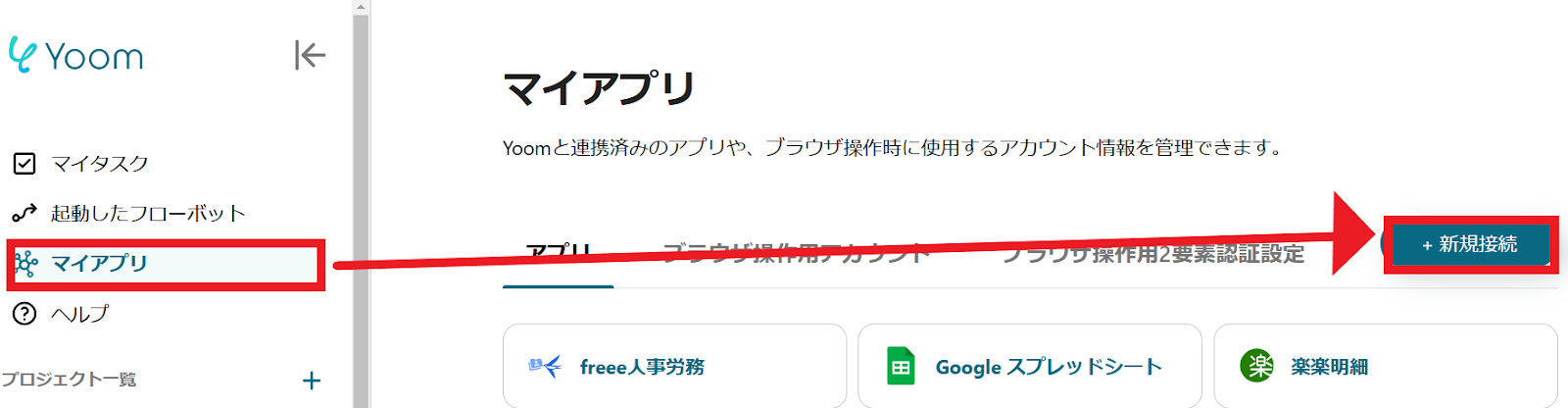
2.入力欄からアプリ名で検索できます。
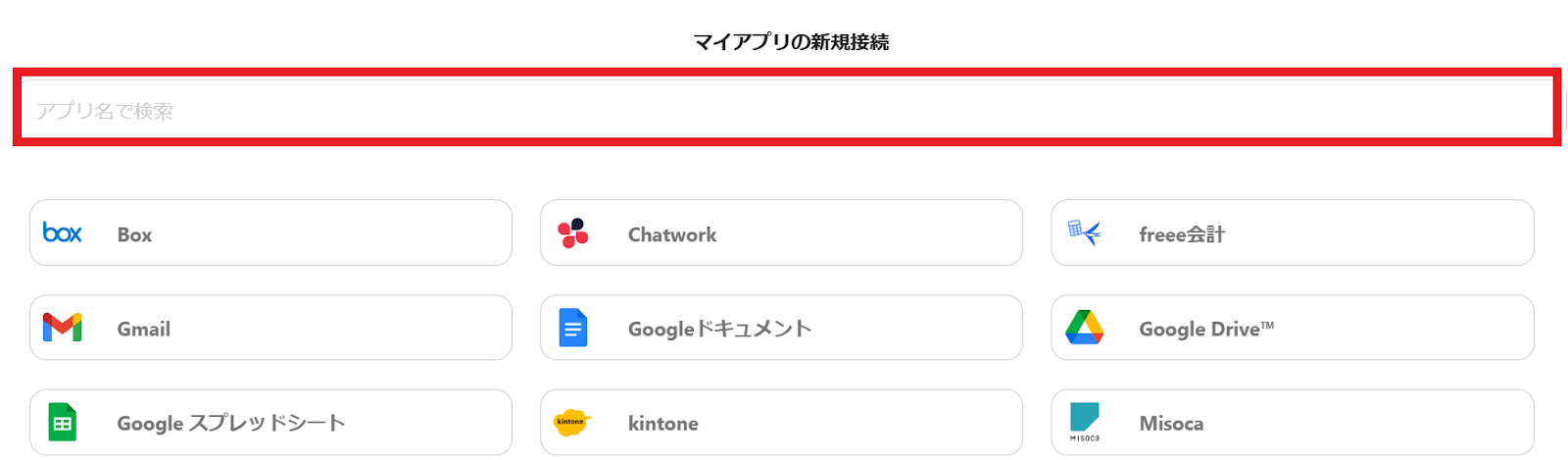
Jootoのマイアプリ登録
3.入力欄にJootoと入力するとアイコンが表示されるので、アイコンをクリックします。
「Jootoの新規登録」画面でアカウント名、アクセストークンを入力して「追加」を押します。
※アクセストークンについて詳しくはこちらをご確認ください。
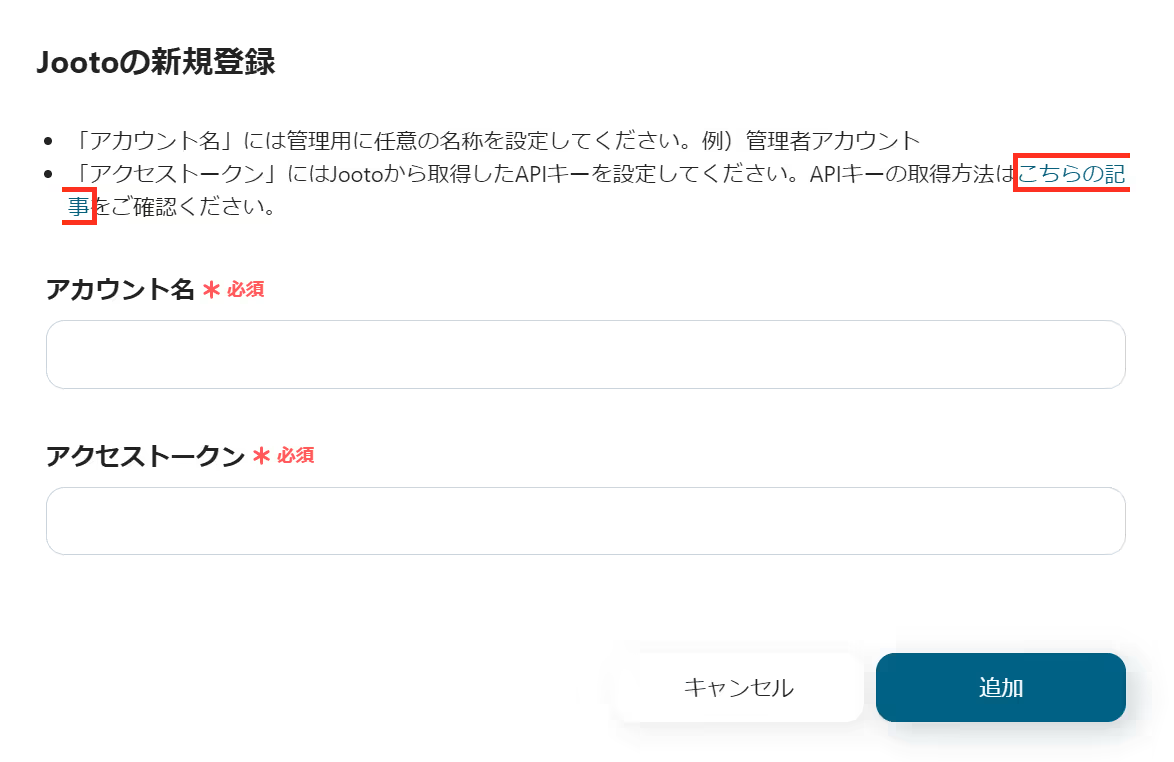
Chatworkのマイアプリ登録
4.次はChatworkをマイアプリに登録します。
(1)と同じようにYoomの新規接続一覧の中からChatworkをクリックしてサインインします。
以下の画面が表示されたら、赤枠の「許可」をクリックします。
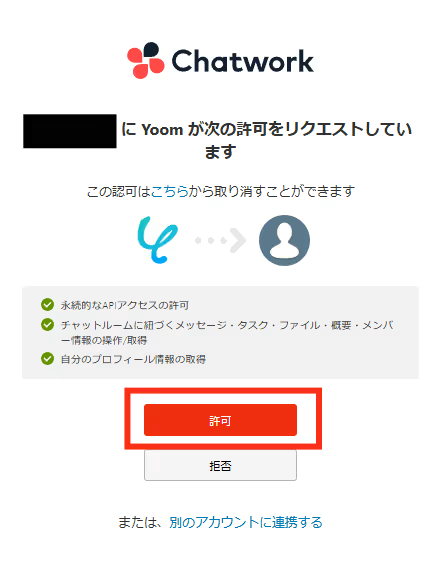
Yoomのマイアプリにそれぞれが登録されたら連携が完了です!
ステップ2:テンプレートをコピーする
1.自動化の設定をするため、以下のバナーにある「試してみる」をクリックしてください。
Jootoでタスクが作成されたら、Chatworkに通知する
試してみる
Jootoでタスクが作成されたら、Chatworkに通知するフローです。
2.以下の画面表示を読んで、「OK」をクリックしましょう。
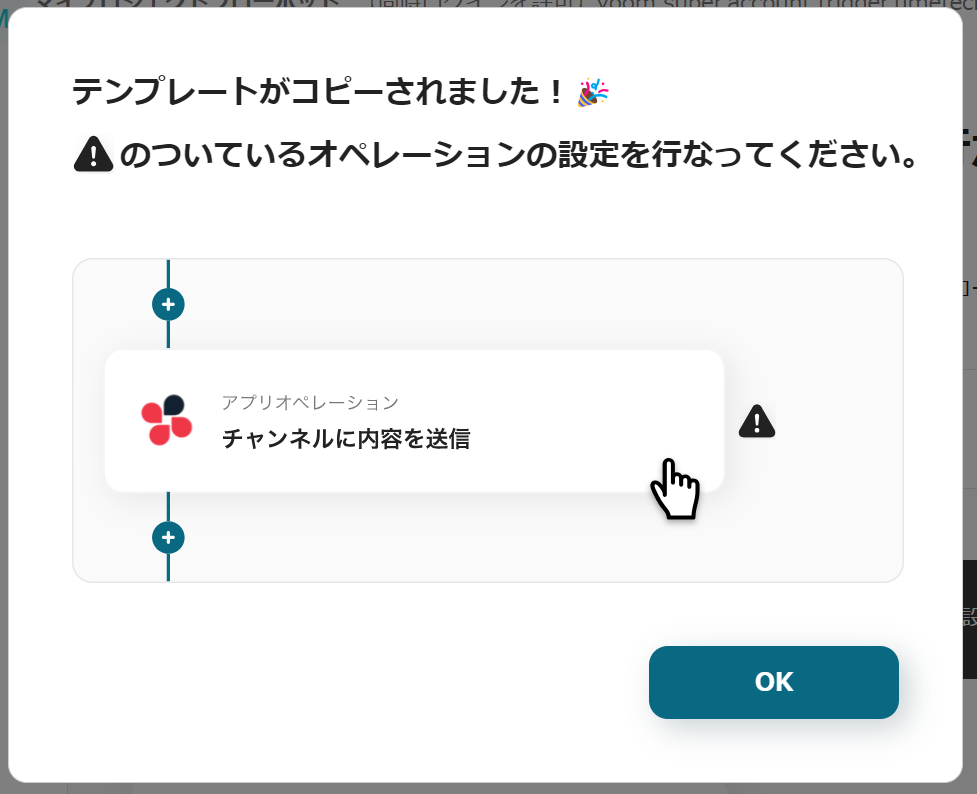
ステップ3:Jootoのトリガーアクション設定
1.いよいよフローの設定に入ります!まずは以下の赤枠をクリックしましょう。
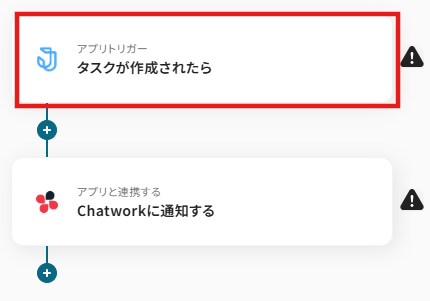
2.以下の画面でYoomと連携するアカウントを選択します。
タイトルと連携するアカウント情報を任意で設定し、トリガーアクションはテンプレート通りに「タスクが作成されたら」のまま「次へ」をクリックして進んでください。
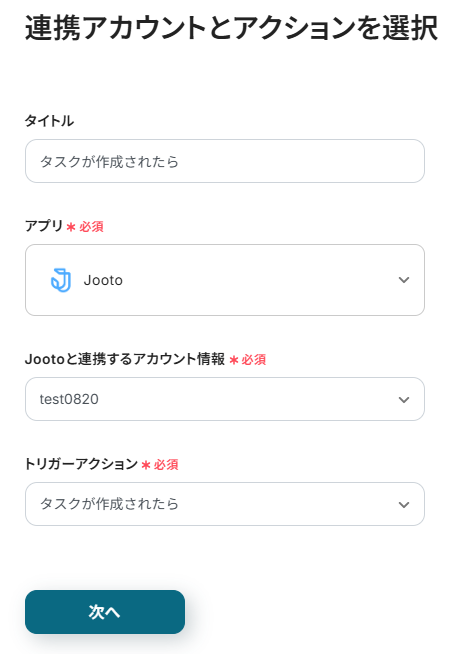
3.トリガーの起動間隔は、用途に合わせてプルダウンより設定してください。
※ご契約のプランによって最短の起動間隔が異なります。
4.「プロジェクトID」を候補から選択します。

5.実際にJootoの画面に移動し、テスト用のタスクを作成してください。
※以下は例です。
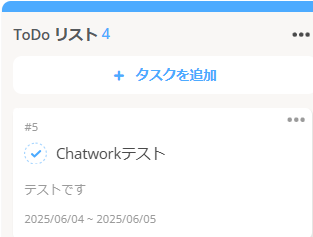
6.設定後、「テスト」をクリックしてください。テストが成功した場合は、アウトプットが取得できます。
こちらの値は次の設定に活用するので、取得された内容を確認して保存しましょう。
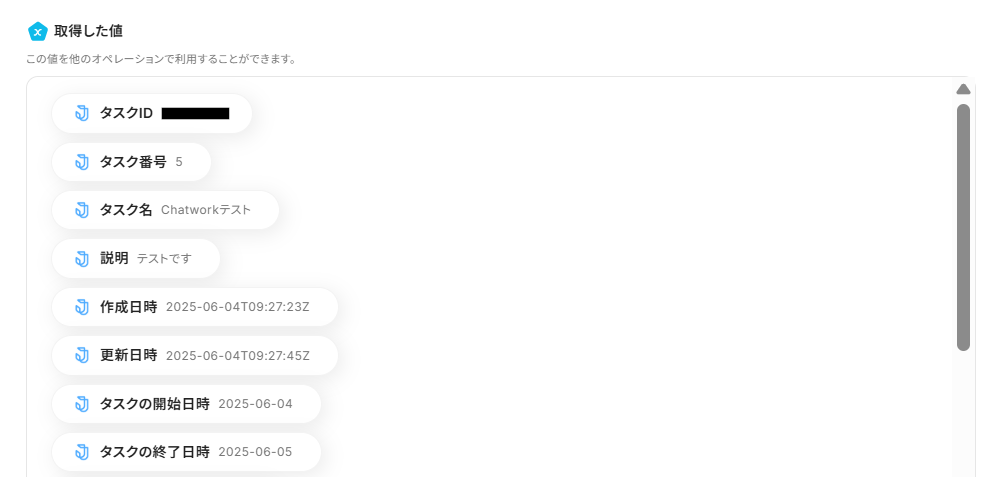
ステップ4:Chatworkに通知する設定
1.あっという間に最後の設定項目です!これまでと同様に以下の赤枠をクリックします。
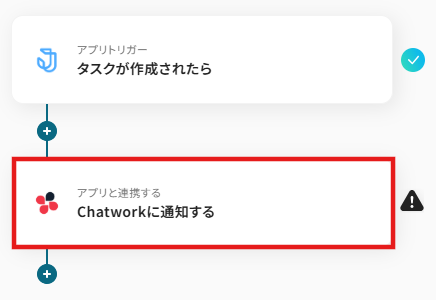
2.以下の画面でYoomと連携するアカウントを選択します。
先ほどと同様にタイトルと連携するアカウント情報を任意で設定し、アクションはテンプレート通りに「メッセージを送る」のまま「次へ」をクリックして進んでください。
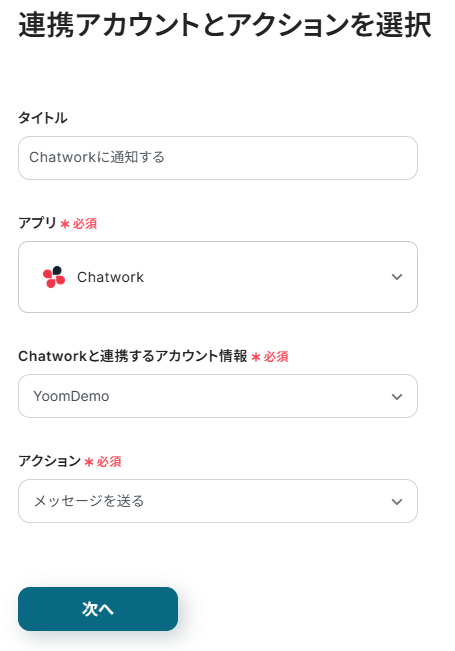
3.メッセージを通知したい「ルームID」を候補から選択します。
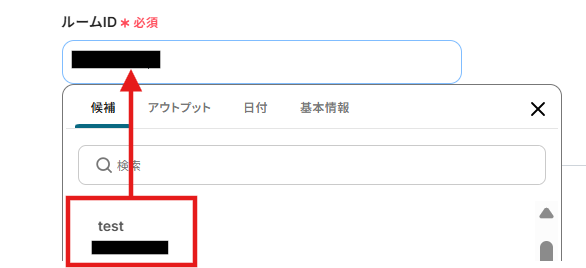
4.「メッセージ内容」は定型文やアウトプットを組み合わせることで、タスクごとの内容に合わせて自動通知できます。
今回はテスト用で以下のような内容を入力しました!
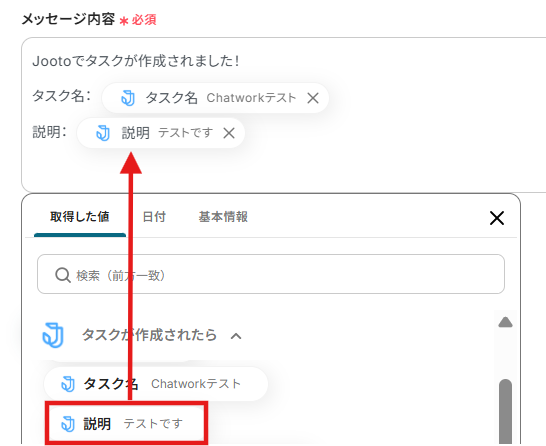
5.設定完了後、「テスト」をクリックしましょう。
テストが成功したら、Chatworkに通知ができていることを確認しましょう!
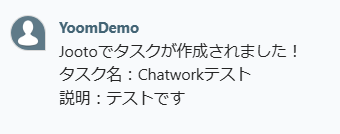
6.確認後、「保存する」をクリックしてください。
ステップ5:トリガーをONに設定して動作確認
最後に「トリガーをON」をクリックしたら、自動化の設定は完了です!
フローボットが正しく起動することを確認しましょう。
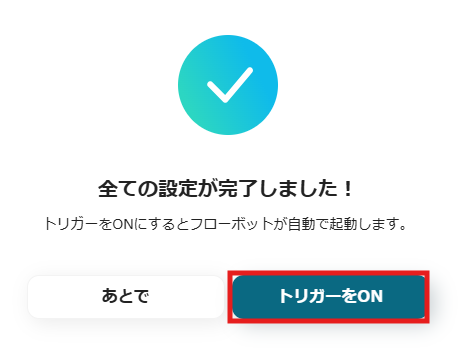
設定お疲れさまでした!
ChatworkのデータをJootoに連携したい場合
今回はJootoからChatworkへデータを連携する方法をご紹介しましたが、逆にChatworkでのアクションをトリガーとしてJootoに情報を連携したい場合も、Yoomを使えば簡単に自動化フローを構築できます。
例えば、Chatworkでの特定のメッセージをJootoのタスクとして登録したり、Chatworkでのやり取りを基にJootoのプロジェクト情報を更新するといった連携が考えられます。
Chatworkの投稿内容をもとにJootoにタスクを追加する
Chatworkで特定のキーワードを含むメッセージが投稿されたり、特定の担当者からのメンションがあった場合に、その投稿内容を解析し、必要な情報を抽出してJootoに新しいタスクとして自動で追加するこの連携は、Chatwork上での指示や依頼事項を見逃すことなく、効率的にJootoのタスク管理に反映できます。
この自動化は、AIや正規表現による抽出処理を含む連携パターンを活用し、Chatworkの自由なテキスト形式の投稿からタスク名や期限などの情報を特定してJootoに登録します。
Chatworkの投稿内容をもとにJootoにタスクを追加する
試してみる
■概要
「Chatworkの投稿内容をもとにJootoにタスクを自動作成する業務ワークフロー」は、コミュニケーションからToDo管理をシームレスにつなぎ、タスク漏れや二重作業を減らす仕組みです。簡単設定で、すぐに運用開始できます。
■このテンプレートをおすすめする方
・Chatworkで届く依頼をJootoへ手入力している方
・チャットの指示をタスク化し忘れがちになっているチームリーダー
・ChatworkとJootoの連携で作業フローを整えたいプロジェクトマネージャー
・手作業によるミスを減らし、効率的にタスクを回したい方
・ツール間の情報転記を自動化して業務負担を軽くしたい方
■注意事項
・Jooto、ChatworkのそれぞれとYoomを連携してください。
・トリガーは5分、10分、15分、30分、60分の間隔で起動間隔を選択できます。
・プランによって最短の起動間隔が異なりますので、ご注意ください。
Chatworkでメッセージが投稿されたらJootoのチェックリストにアイテムを追加する
Chatworkで特定の条件を満たすメッセージが投稿された際に、Jootoの既存タスク内にあるチェックリストに新しいアイテムとしてそのメッセージ内容を追加することにより、Chatworkでの細かな指示や確認事項を、関連するJootoのタスクに直接紐づけて管理することが可能になります。
これにより、タスクの実行漏れを防ぎ、進捗管理の精度を高めます。
この自動化は、特定条件のChatworkメッセージをJootoに連携する分岐処理を含むパターンで実現します。
Chatworkでメッセージが投稿されたらJootoのチェックリストにアイテムを追加する
試してみる
■概要
「Chatworkでメッセージが投稿されたらJootoのチェックリストにアイテムを追加する」フローは、チャットで依頼された業務を自動でJootoにタスク化し、業務ワークフローをスムーズに回す仕組みです。手動登録の手間を減らし、見落とし防止にもひと役買います。
■このテンプレートをおすすめする方
・Chatworkでの指示を逐一Jootoに登録している担当者
・チャットベースの依頼をタスク化する手間を省きたいチームリーダー
・タスク漏れや遅延を抑えて進行管理を楽にしたいプロジェクトメンバー
■注意事項
・Chatwork、JootoのそれぞれとYoomを連携してください。
・トリガーは5分、10分、15分、30分、60分の間隔で起動間隔を選択できます。プランによって最短の起動間隔が異なりますので、ご注意ください。
JootoやChatworkのAPIを使ったその他の自動化例
JootoとChatworkの連携以外にも、Yoomを使えば様々なアプリとの連携が可能です。
例えば、Jootoのタスク管理を他のツールと同期させたり、Chatworkでのやりとりを起点にドキュメント作成やタスク起票を行ったりと、日常業務を効率化する多彩な連携を実現できるでしょう。
ここでは、すぐに使える連携テンプレートの一部をご紹介します。自社の業務に合うものがないか、ぜひチェックしてみてください。
Jootoを使った便利な自動化例
Slackの投稿やJotformの回答をもとにJootoへタスクを自動起票する、Jootoで作成したタスクをGoogleスプレッドシートやNotionに記録するといったことが可能になります。
これにより、タスクの登録漏れや転記の手間を削減。
Trelloのような他の管理ツールとも連携でき、チーム全体の生産性を向上させます。
■概要
「Jotformの回答内容をTrelloに登録する」フローは、Jotformで収集したフォームの回答を自動的にTrelloのカードとして追加する業務ワークフローです。
フォームを使用してデータを集める際、回答内容を手動でTrelloに入力するのは時間がかかり、ミスが発生しやすくなります。
このワークフローを活用することで、Jotformからの回答が自動的にTrelloに反映され、効率的なタスク管理やプロジェクトの進行が可能になります。
これにより、チーム全体の生産性向上をサポートします。
■このテンプレートをおすすめする方
・Jotformを利用して顧客やチームからの回答を収集している方
・Trelloでタスク管理を行っており、フォームデータを手動で入力する手間を省きたい方
・データ入力の自動化により業務効率を向上させたいプロジェクトマネージャーの方
・チーム内での情報共有をスムーズに行いたい管理職の方
・フォームからのデータをリアルタイムでタスクとして管理したい方
■注意事項
・Jotform、TrelloのそれぞれとYoomを連携してください。
・JotformのWebhook設定方法は下記をご参照ください。
https://intercom.help/yoom/ja/articles/8105581
・Jotformで回答内容を取得する方法は下記をご参照ください。
https://intercom.help/yoom/ja/articles/9103858
Jootoでタスクが作成されたら、Googleスプレッドシートに追加する
試してみる
Jootoでタスクが作成されたら、Googleスプレッドシートに追加するフローです。
Jootoでタスクが登録されたらNotionに追加する
試してみる
Jootoでタスクが登録されたらNotionに追加するフローです。
Jootoでプロジェクトが作成されたら、Trelloにカードを作成する
試してみる
■概要
「Jootoでプロジェクトが作成されたら、Trelloにカードを自動生成する」ワークフローは、両ツール間の手作業入力を省き、チームのタスク管理をスムーズにする業務ワークフローです。Jootoでプロジェクトを立ち上げるとすぐにTrelloに反映され、タスクの抜け漏れを防ぎます。
■このテンプレートをおすすめする方
・Jootoでプロジェクトを立ち上げつつ、Trelloでタスクを俯瞰的に管理したい方
・チームメンバーへのタスク配信を手動から自動に切り替えたい方
・JootoとTrelloの二重登録が発生し、手間や入力ミスが気になるプロジェクトマネージャー
・異なるツール間の情報の食い違いをなくし、チーム全体で共有したい方
・煩雑な社内ツール連携をシンプルにまとめたいIT担当者
■注意事項
・Jooto、TrelloのそれぞれとYoomを連携してください。
・トリガーは5分、10分、15分、30分、60分の間隔で起動間隔を選択できます。
・プランによって最短の起動間隔が異なりますので、ご注意ください。
Slackの投稿内容をもとにJootoにタスクを追加する
試してみる
■概要
「Slackの投稿内容をもとにJootoにタスクを追加する」ワークフローは、Slackでのコミュニケーションを活用して、Jootoに自動的にタスクを作成する業務ワークフローです。Yoomを利用することで、手動でのタスク入力を省略し、効率的なタスク管理が実現します。これにより、チームの生産性向上をサポートします。
■このテンプレートをおすすめする方
・SlackとJootoを日常的に使用しているチーム
・タスク管理の自動化を検討しているプロジェクトマネージャー
・手動でのタスク入力に時間を取られている業務担当者
■注意事項
・Jooto、SlackのそれぞれとYoomを連携してください。
・トリガーは5分、10分、15分、30分、60分の間隔で起動間隔を選択できます。
・プランによって最短の起動間隔が異なりますので、ご注意ください。
Chatworkを使った便利な自動化例
Chatwork特定のキーワードを含むメッセージからAsanaのタスクやプロジェクトを自動で作成し、依頼の対応漏れを防止。
また、重要なメッセージをNotionに記録して議事録としたり、合意内容をもとに契約書を自動生成したりすることも可能です。
メッセージを翻訳してTalknoteに投稿するなど、コミュニケーションの幅を広げる連携も実現できます。
Chatworkで投稿されたメッセージを翻訳して、翻訳版をTalknoteに投稿する
試してみる
Chatworkで投稿されたメッセージを翻訳して、翻訳版をTalknoteに投稿するフローです。
■概要
「Chatworkの情報をもとに契約書を作成する」ワークフローは、Chatwork上でやり取りされた情報を自動的に収集し、契約書を生成する業務ワークフローです。
チャットでのやり取りから必要なデータを抽出し、AIやOCR技術を活用して正確な契約書を素早くに作成します。
これにより、手動でのデータ入力や契約書作成にかかる時間と労力を削減し業務の効率化を実現します。
■このテンプレートをおすすめする方
・Chatworkを日常的に活用しており、そこでの情報を契約書に反映させたいビジネスパーソン
・契約書作成に多くの時間を費やしており、業務の自動化を検討している企業の担当者
・AIやOCRを活用した業務自動化ツールに興味があり、具体的なワークフローを探している方
・複数のSaaSアプリを連携させて効率的に業務を進めたいと考えているチームリーダー
・人為的なミスを減らし、契約書の精度を高めたいと考えている経営者
■注意事項
・Chatwork、GoogleドキュメントのそれぞれとYoomを連携してください。
Chatworkの特定キーワード付きメッセージをAsanaでタスク化する
試してみる
■概要
「Chatworkの特定キーワード付きメッセージをAsanaでタスク化する」ワークフローは、コミュニケーションとタスク管理をシームレスに連携させる業務ワークフローです。
■このテンプレートをおすすめする方
・Chatworkでのメッセージ管理が煩雑に感じているチームリーダーの方
・Asanaを活用してタスク管理を効率化したいプロジェクトマネージャーの方
・ChatworkとAsanaの連携を通じて業務の自動化を図りたいIT担当者の方
・チーム内での情報共有とタスク管理を一元化したい企業の管理職の方
・日常業務の中で重要なタスクを見逃さず管理したい方
■注意事項
・Chatwork、AsanaのそれぞれとYoomを連携してください。
・分岐はミニプラン以上のプランでご利用いただける機能(オペレーション)となっております。フリープランの場合は設定しているフローボットのオペレーションはエラーとなりますので、ご注意ください。
・ミニプランなどの有料プランは、2週間の無料トライアルを行うことが可能です。無料トライアル中には制限対象のアプリや機能(オペレーション)を使用することができます。
Chatworkの特定キーワード付きメッセージをAsanaでプロジェクト化する
試してみる
■概要
「Chatworkの特定キーワード付きメッセージをAsanaでプロジェクト化する」ワークフローは、Chatwork内で特定のキーワードを含むメッセージを自動的に検出し、Asanaで新しいプロジェクトとして登録する業務ワークフローです。
■このテンプレートをおすすめする方
・Chatworkを日常的に利用し、重要なメッセージの管理に手間を感じている方
・Asanaでのプロジェクト管理をより効率的に行いたいチームリーダー
・メッセージからプロジェクト登録作業を自動化したい業務担当者
・コミュニケーションとプロジェクト管理を一元化したい中小企業の方
■注意事項
・Chatwork、AsanaのそれぞれとYoomを連携してください。
・分岐はミニプラン以上のプランでご利用いただける機能(オペレーション)となっております。フリープランの場合は設定しているフローボットのオペレーションはエラーとなりますので、ご注意ください。
・ミニプランなどの有料プランは、2週間の無料トライアルを行うことが可能です。無料トライアル中には制限対象のアプリや機能(オペレーション)を使用することができます。
Chatworkでメッセージが投稿されたらNotionにページを作成する
試してみる
■概要
「Chatworkでメッセージが投稿されたらNotionにページを作成する」フローは、ChatworkとNotionを連携させることで、チームのコミュニケーションと情報管理を効率化する業務ワークフローです。Chatworkでの重要なメッセージやタスクを自動的にNotionに記録するため、手動での転記作業を減らし、情報の一元管理が可能になります。
これにより、時間と労力を節約し、チームの生産性向上に貢献します。
■このテンプレートをおすすめする方
・ChatworkとNotionを日常的に活用しているチームメンバーの方
・メッセージ内容をNotionで整理・管理したいと考えている方
・業務フローの自動化を進め、作業効率を向上させたいビジネス担当者の方
・情報の一元化を図り、チーム内での情報共有を円滑にしたいリーダーの方
■注意事項
・Chatwork、NotionのそれぞれとYoomを連携してください。
まとめ
JootoとChatworkの連携を自動化することで、これまで手作業で行っていたJootoの更新情報をChatworkへ通知する作業や、その逆の連携作業の手間を大幅に削減し、ヒューマンエラーを防ぐことができます。
これにより、プロジェクトメンバーはタスクの変更や新規プロジェクトの開始といった重要な情報をタイムリーに把握できます。
また、迅速かつ正確に業務を進められるようになるため、コミュニケーションの齟齬も減るでしょう。
結果としてチーム全体の業務効率が向上し、担当者は本来注力すべきコア業務に集中できる環境が整います。
ノーコードツール「Yoom」を使えばプログラミングの知識がない方でも、直感的な操作で今回ご紹介したような業務フローを簡単に構築可能!
もし日々の手作業による情報共有に課題を感じていたり、自動化による業務改善に少しでも興味を持っていただけたなら、ぜひこちらから無料登録して、Yoomによる業務効率化を体験してみてください!